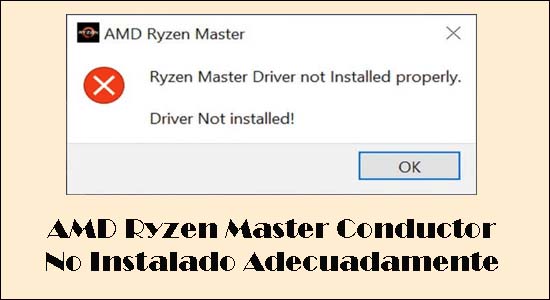
Ryzen Master Conductor es un programa que mejora su procesador al máximo y supervisa los procesos del sistema mediante el overclocking del procesador y la gestión del uso de la CPU. Para acceder a él, necesitará la utilidad maestra Ryzen instalada. Sin embargo, eso a veces no resulta factible.
Comúnmente, el mensaje de error ‘ Ryzen Master Conductor no se instaló correctamente. Conductor no instalada’ se muestra al iniciar su utilidad, según lo observado por los jugadores mientras ejecutan los juegos de gráficos altos u otros programas.
Gratis Driver Updater
Es una solución gratuita para todos los problemas relacionados con los controladores para Windows 11, 10, 8 y 7. Y actualiza automáticamente los controladores de todo el sistema.
Este es un problema de controlador muy irritante ya que los jugadores no ejecutarán ni jugarán los juegos en su sistema Windows 10 y 11.
Bueno, el error generalmente se ve cuando el controlador AMD Ryzen Master se corrompe, está desactualizado o falta, un programa antivirus de terceros causa interferencia o los programas y servicios que se ejecutan en segundo plano bloquean la utilidad.
Pero no hay necesidad de preocuparse porque el problema ha surgido constantemente para muchos usuarios, y tenemos las soluciones listas para usted en un conjunto detallado de instrucciones.
Repasemos las instrucciones para reparar el controlador maestro AMD Ryzen que no se instaló correctamente en Windows 10 y 11, las soluciones son fáciles de seguir y funcionaron para varios usuarios afectados.
¿Cómo arreglar Ryzen Master Conductor no instalado correctamente?
Solución 1: realice un inicio limpio
Después de investigar, descubrimos que la razón principal por la que el controlador principal de Ryzen no se instaló correctamente ocurre cuando el otro programa instalado en su sistema entra en conflicto con la Utilidad principal de Ryzen.
Entonces, intente realizar un inicio limpio, ya que esto deshabilita los programas que se ejecutan en segundo plano y causa el problema.
Siga los pasos para hacerlo:
- Presione la tecla del logotipo de Windows y la tecla R juntas. Se abre la ventana ‘Ejecutar’. Escriba msconfig y haga clic en Aceptar. Se abrirá una ventana emergente.

- Aquí, navegue a la pestaña Servicios. En la parte inferior, encontrará una casilla de verificación con la etiqueta Ocultar todos los servicios de Microsoft y marque esta casilla.

- A continuación, anule la selección de todos los servicios enumerados debajo de la sección “SERVICIOS” , excepto aquellos que están relacionados con los fabricantes de hardware de su sistema, como Realtek, AMD, NVIDIA e Intel.

- Haga clic en Aceptar . Se aplicarán los cambios.
- Luego presione el botón Ctrl + Shift + ESC en el teclado para abrir el Administrador de tareas .
- Ahora abra Inicio aquí, seleccione los programas que encuentre que interfieren con el controlador maestro AMD Ryzen y luego haga clic en ‘Desactivar ‘. Reinicie su sistema.
Ahora verifique si el error está solucionado o diríjase a la siguiente solución posible.
Solución 2: reparación y actualización de controladores
El error AMD Ryzen Master Driver no instalado podría deberse a controladores defectuosos o desactualizados o, a veces, debido a la falta de controladores, el controlador AMD comienza a fallar y muestra un error.
Una forma de hacerlo es comprobando los controladores instalados y sus detalles visitando los sitios web del fabricante e instalando las últimas actualizaciones y controladores necesarios .
Además, también puede actualizar o reparar el controlador fácilmente con Driver Updater Tool. Esta es una utilidad de reparación avanzada que, con solo escanear una vez, detecta y soluciona varios problemas y errores relacionados con los controladores.
Por lo tanto, es mejor ejecutar la herramienta de actualización automática de controladores y reparar y actualizar los controladores del sistema con unos pocos clics.
Obtener Driver Updater a Reparar & Actualizar AMD Ryzen Master Conductor Automáticamente
Solución 3: desinstale y vuelva a instalar su AMD Ryzen Master Utility
A veces, el problema ocurre cuando, al instalar el programa, algunos de los archivos de la utilidad AMD Ryzen Master se dañan o corrompen.
Y estos archivos instalados defectuosos comienzan a causar conflictos, por lo que vale la pena reinstalar la utilidad y verificar si esto funciona para usted.
Siga los pasos para hacerlo:
- El primer paso es abrir la barra de búsqueda en su escritorio y luego buscar ” Agregar o quitar programas”. ” (lo encontrarás en la sección de configuración del sistema)
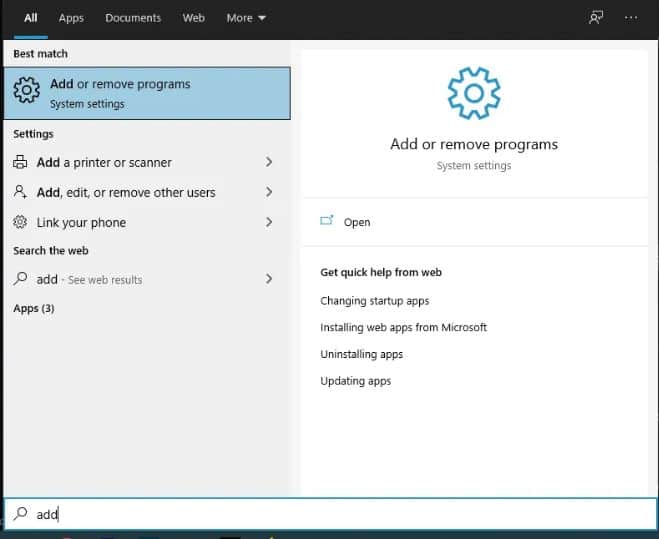
- En esta ventana, encontrará otro cuadro de búsqueda para escribir ” Programa maestro Ryzen”. Aparecerá una pequeña ventana. En la parte inferior derecha, encontrará las opciones ‘desinstalar’ y ‘modificar ‘.
- Haga clic en el botón de desinstalación.
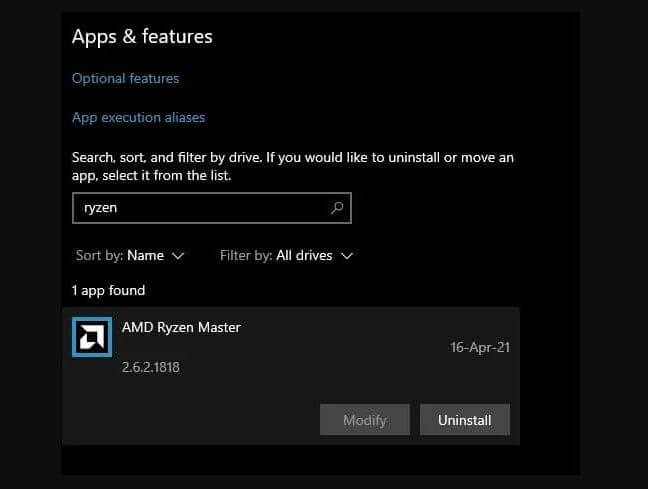
- Una vez que se haya desinstalado por completo, reinicie su dispositivo y luego instale la última versión de la utilidad maestra AMD Ryzen desde su sitio web oficial .
- Se recomienda que lo instale en una unidad y un directorio diferentes de la instalación anterior. Esto evitará más problemas o la sobrecarga de archivos remanentes del edificio anterior.
Después de instalar el programa, reinicie el dispositivo y estará listo para comenzar. Pero si aún ve el error, diríjase a la siguiente solución potencial.
Solución 4: eliminar la carpeta ‘DriverV13’ a través de Regedit
Esta solución funcionó para muchos usuarios para superar el error, pero esto es bastante complicado y arriesgado, ya que necesita eliminar el controlador DriverV13 del registro a través de Regedit, y un pequeño error puede dañar su PC y, como resultado, no lo hará. abierto.
Regedit es una herramienta del sistema operativo Windows que le permite administrar el registro de Windows creando, eliminando y realizando cambios en los archivos.
Asegúrese de seguir los pasos dados cuidadosamente:
- Presione la tecla Windows + R y en el cuadro Ejecutar escriba Regedit .

- Una vez que se abre la aplicación Regedit, encontrará la sección ‘ computadora’ con un ícono de la misma en el lado izquierdo. Haga clic en la flecha desplegable. Aparecerá una lista de carpetas.
- Haga clic en la carpeta llamada “HKEY_LOCAL_MACHINE”

- Aquí puede eliminar la carpeta AMDRyzenMasterDriverV13 .
- Reinicie su sistema después de esto y vuelva a instalar la utilidad maestra AMD Ryzen nuevamente. El programa funcionará ahora.
Esta solución también se puede aplicar al controlador V16. Lo más probable es que tome algunos intentos, pero seguramente solucionará el problema y valdrá la pena la resolución de problemas y el tiempo.
Solución 5: edite su registro (recomendado para Windows 11)
A algunos usuarios se les ocurrió esta solución en el sitio del foro e informaron que esto funcionó para ellos para corregir el error de Windows 11 de Ryzen Master Driver no instalado correctamente. La solución es generalmente útil para los usuarios de Windows 11.
Entonces, si ve el error en Windows 11, intente los pasos que se indican con cuidado.
Siga los pasos dados para hacerlo:
- Vaya a la barra de búsqueda de Windows y escriba Regedit , como se mencionó en el conjunto de instrucciones anterior.

- Después de seguir esos pasos, vaya a “Computadora\HKEY_LOCAL_MACHINE\SYSTEN\CONTROLSet001\Services\AMDRyzenMasterDriver”
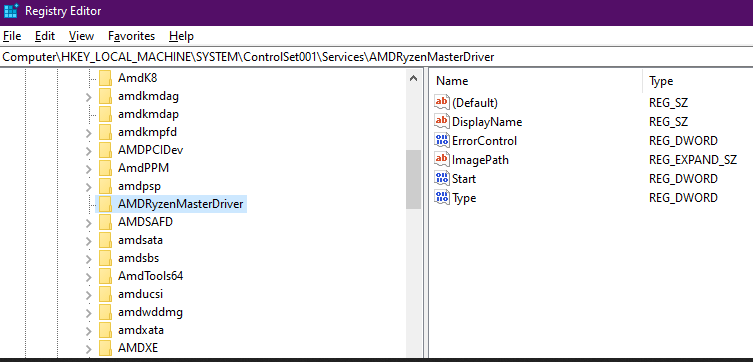
- Aquí encontrarás el programa “Imagepath”.
- Haga doble clic o clic derecho sobre él y seleccione la opción Modificar.
- Se abre otra ventana llamada Editar cadena . Aquí encontrará dos subsecciones; ‘ Nombre del valor’ y ‘ Datos del valor ‘. Encontrará el código “\??\C:\Program Files\AMD\Performance Profile Client\AMDRyzenMasterDriver.sys”.
- Seleccione “\??\” y elimínelo. Pulse Aceptar
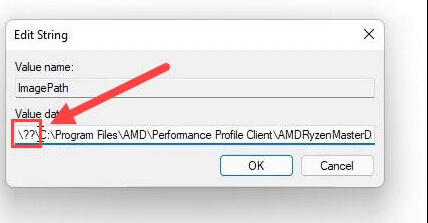
- Reinicie su sistema después de esto y luego reinicie el programa. El error debe ser solucionado.
Solución 6: deshabilitar el antivirus de terceros
Los programas antivirus de terceros pueden hacer que el programa AMD Ryzen Master se apague, cuelgue o bloquee su ejecución.
Por lo tanto, verifique si está ejecutando un programa antivirus de terceros, luego desactívelo y verifique si el error está solucionado.
Los pasos para deshabilitar el antivirus pueden diferir según el software antivirus que esté ejecutando. Básicamente, puede desactivar el programa antivirus haciendo clic con el botón derecho en el icono del antivirus en la barra de tareas y seleccionando la opción para desactivar la protección antivirus.
Reinicie su dispositivo y el error del controlador Ryzen Master no instalado correctamente debería corregirse ahora.
Solución recomendada para corregir errores de PC y optimizar su rendimiento
Si su PC/portátil con Windows funciona con lentitud, falla, se congela o se bloquea en el intervalo regular de tiempo, escanee su sistema con la PC Reparar Herramienta.
Esta es una herramienta avanzada que con solo escanear una vez, detecta y soluciona varios problemas que causan errores de Windows.
Con esto, también puede reparar los archivos de sistema de Windows corruptos, errores de DLL, errores de registro, prevenir infecciones de virus o malware, y mucho más.
Esto no solo corrige errores, sino que también optimiza el rendimiento de su PC con Windows al mantener los datos y archivos de la PC con regularidad.
Obtener PC Reparar Herramienta, para hacer tu ventanas Sistema Sin errores
Conclusión:
Entonces, aquí estamos y se estima que ahora el controlador principal de Ryzen no está instalado correctamente está arreglado .
Bueno, el problema es bastante común entre los usuarios, y la mayoría ha podido superarlo siguiendo las soluciones e instrucciones mencionadas anteriormente.
Asegúrese de seguir los pasos dados uno por uno hasta que encuentre el que resuelve el error del controlador no instalado para AMD Ryzen Master Utility .
Espero que el artículo te funcione.
Además, si tiene alguna consulta o solución que no haya mencionado, puede compartirla con nosotros en nuestra página de Facebook .
Buena suerte..!
Hardeep has always been a Windows lover ever since she got her hands on her first Windows XP PC. She has always been enthusiastic about technological stuff, especially Artificial Intelligence (AI) computing. Before joining PC Error Fix, she worked as a freelancer and worked on numerous technical projects.